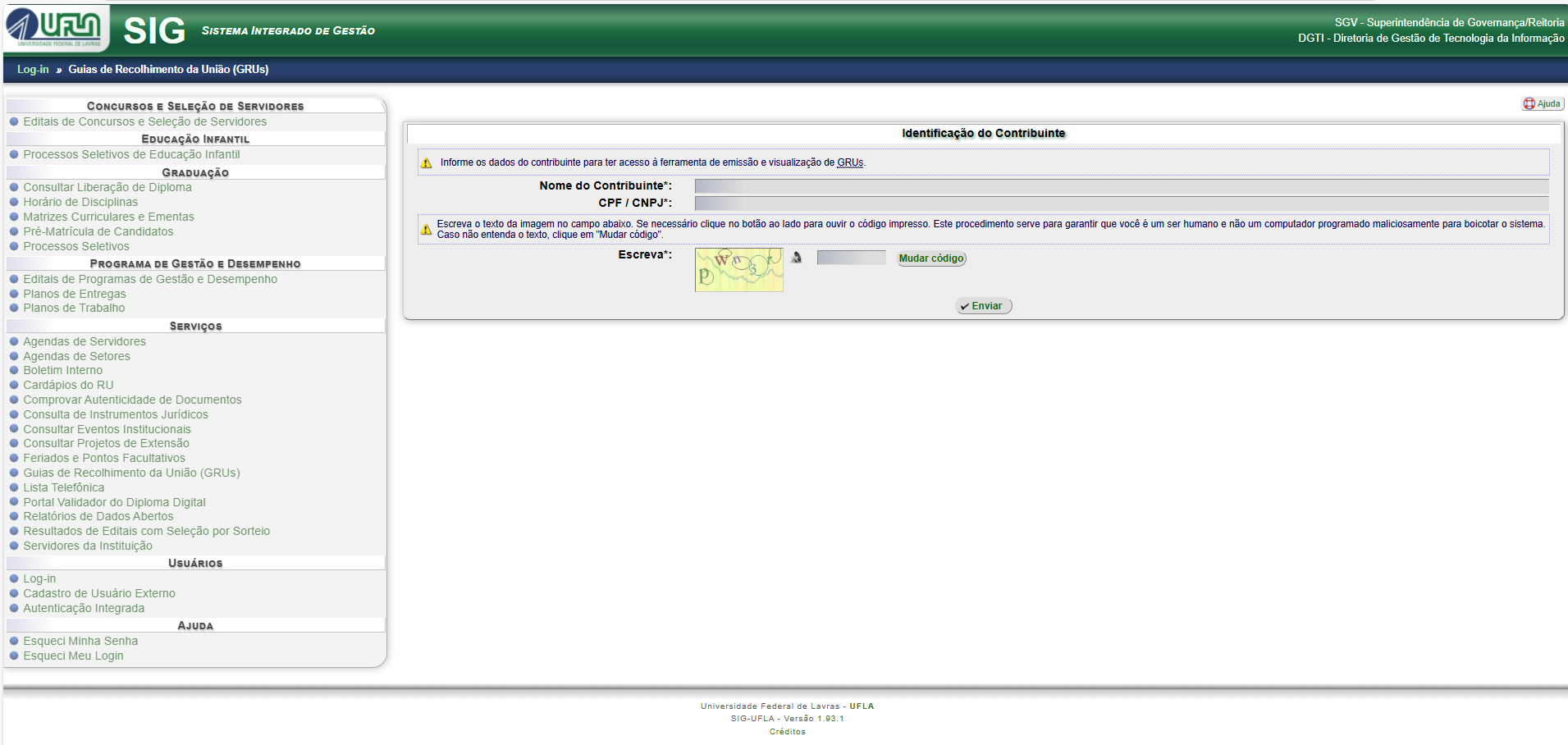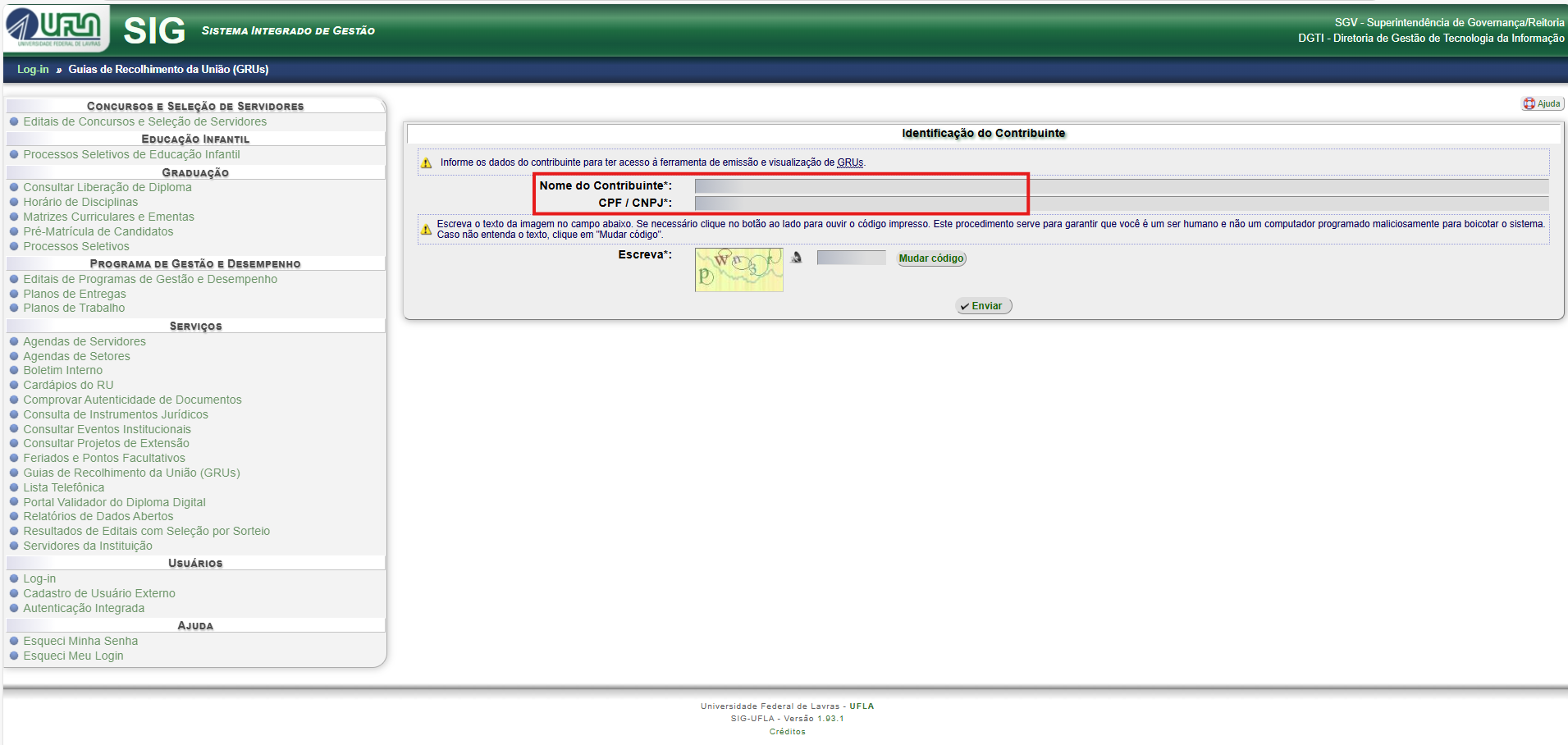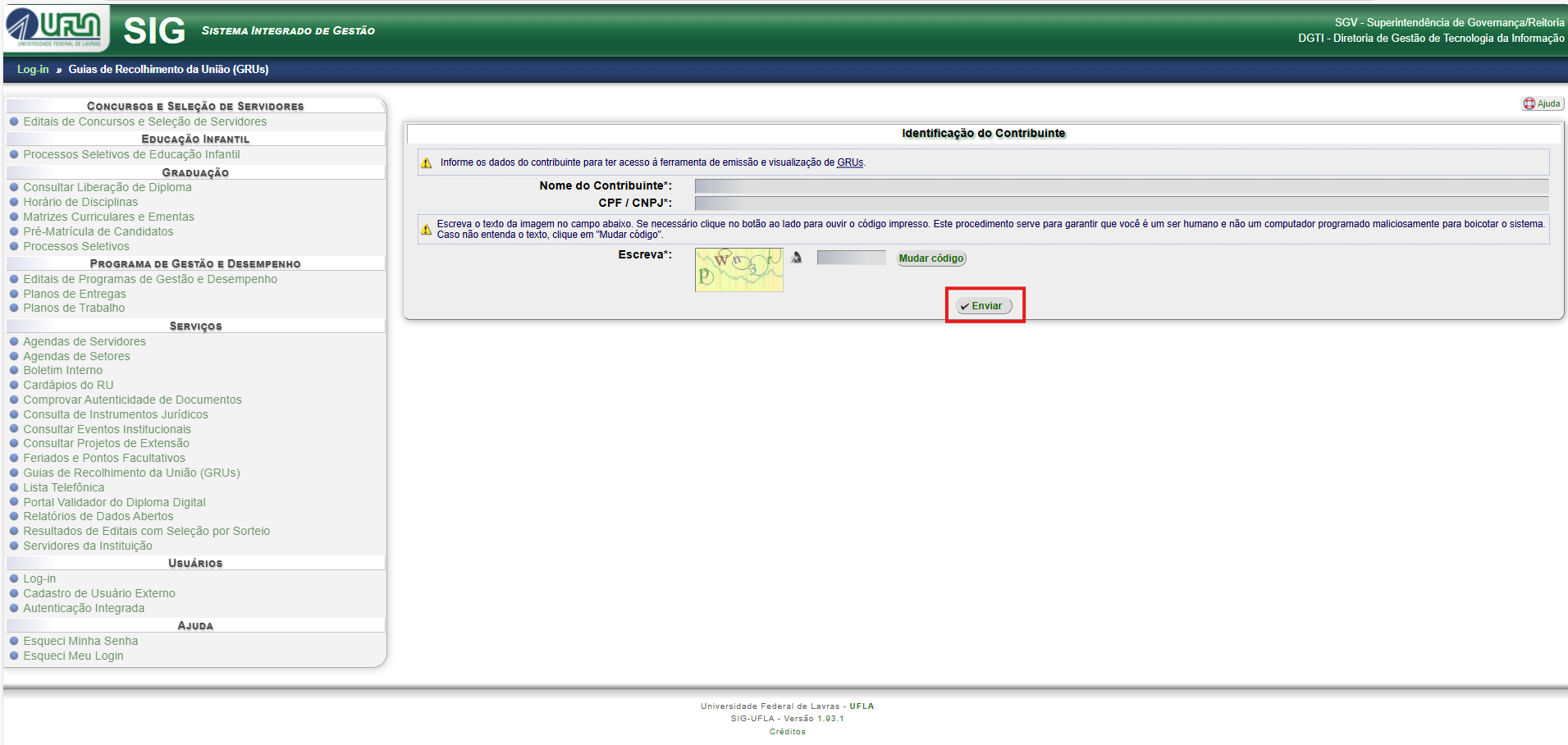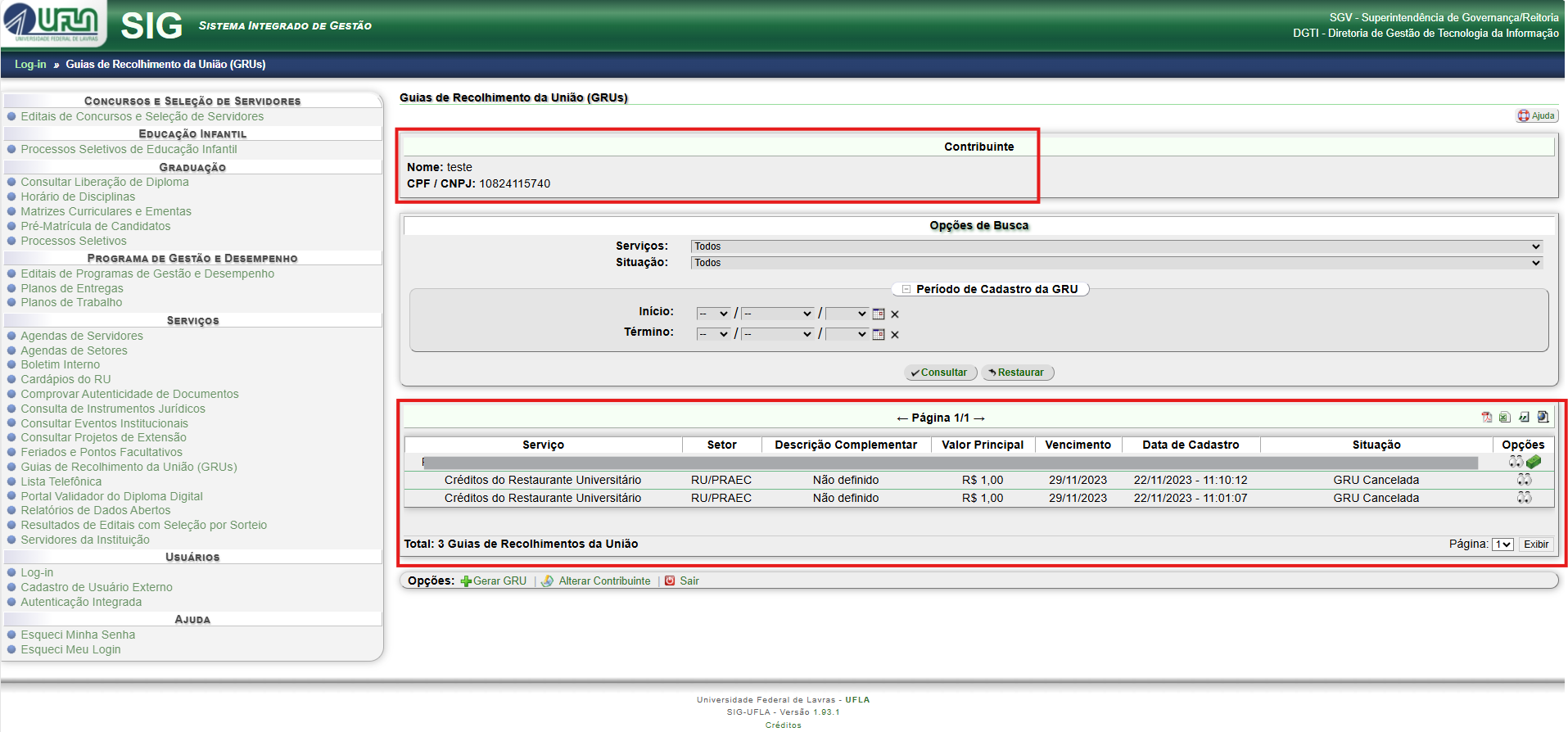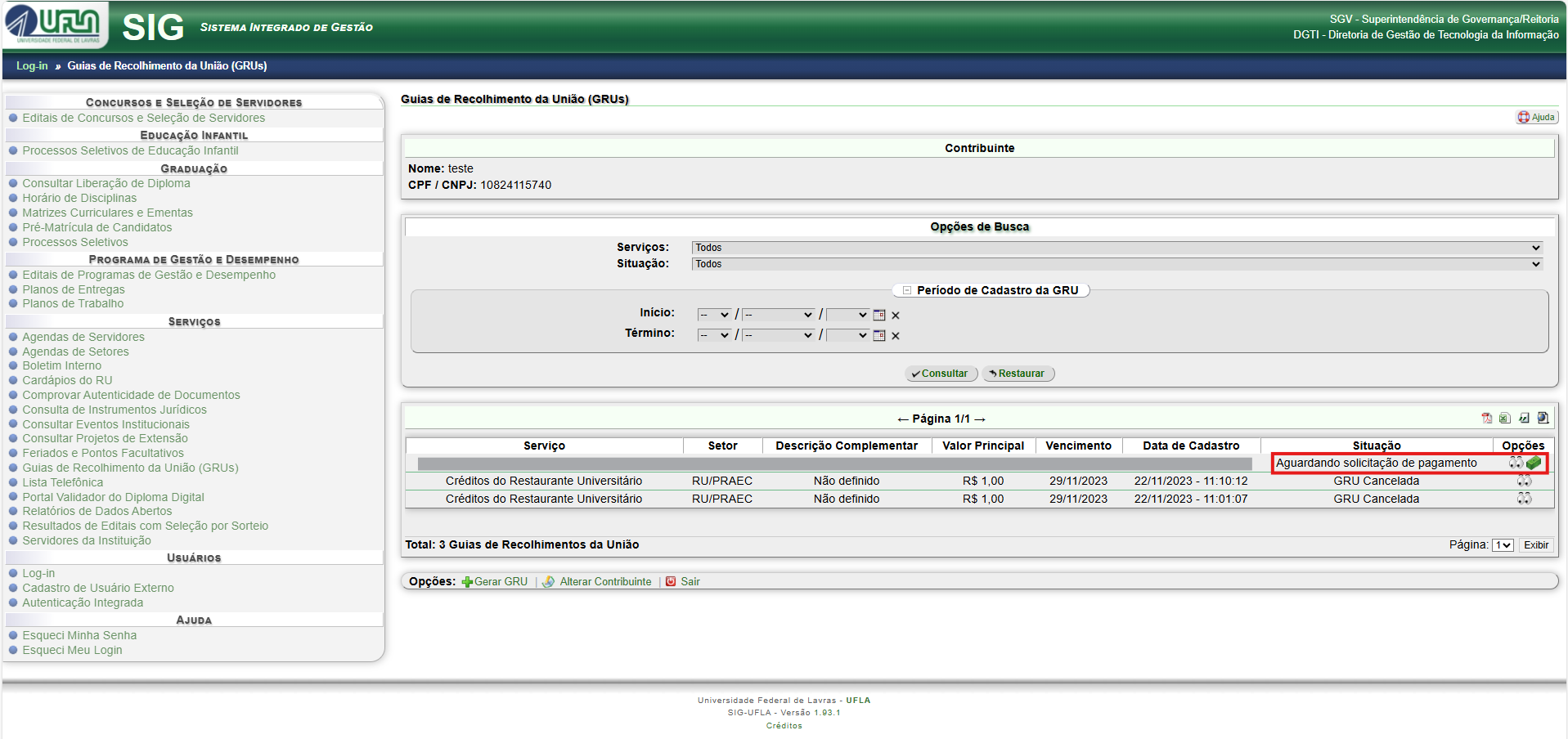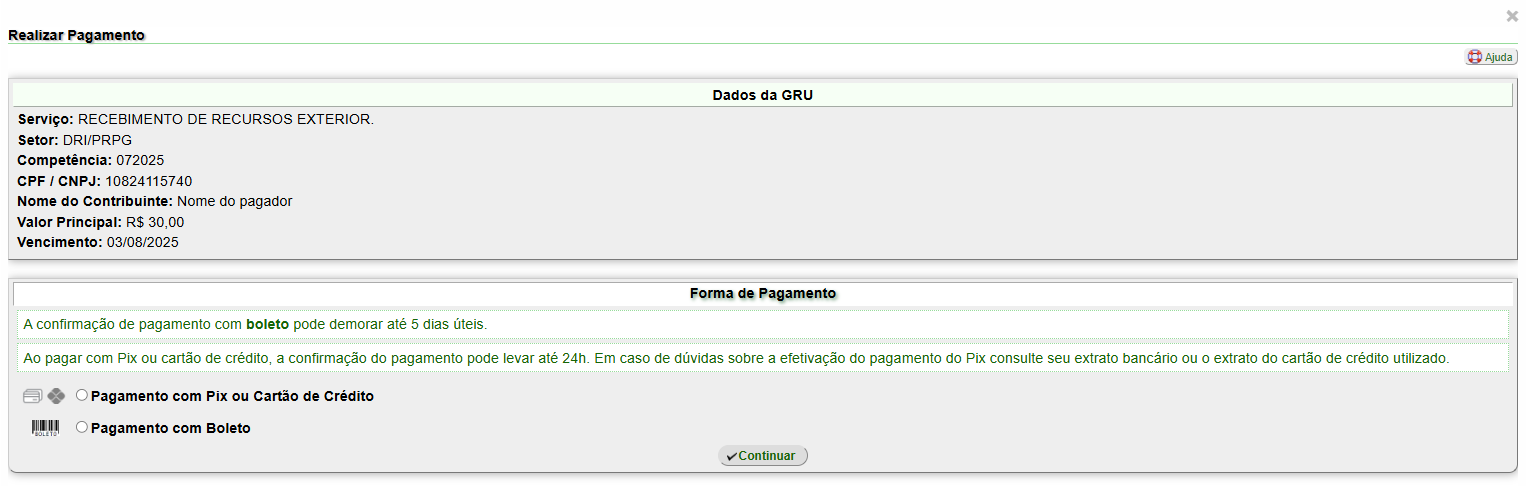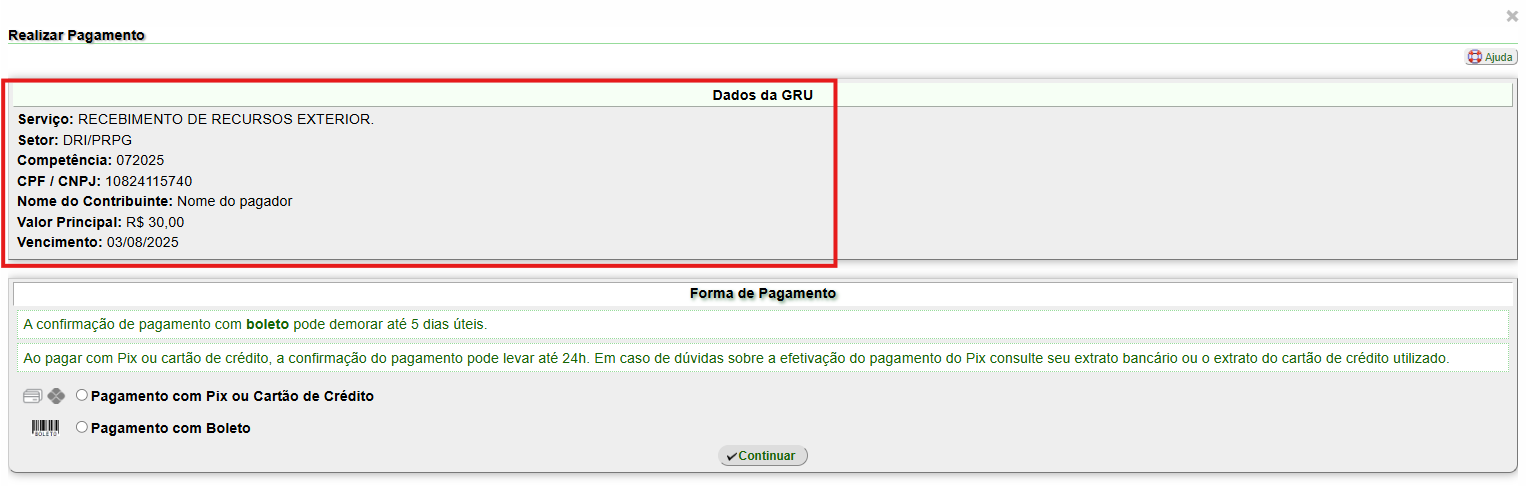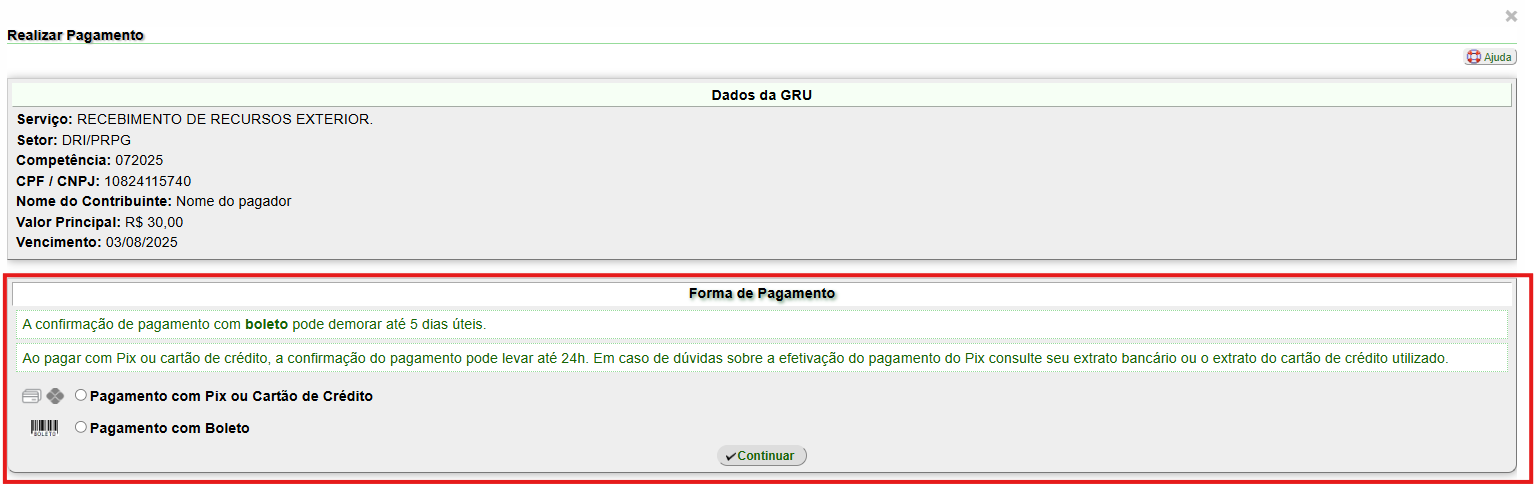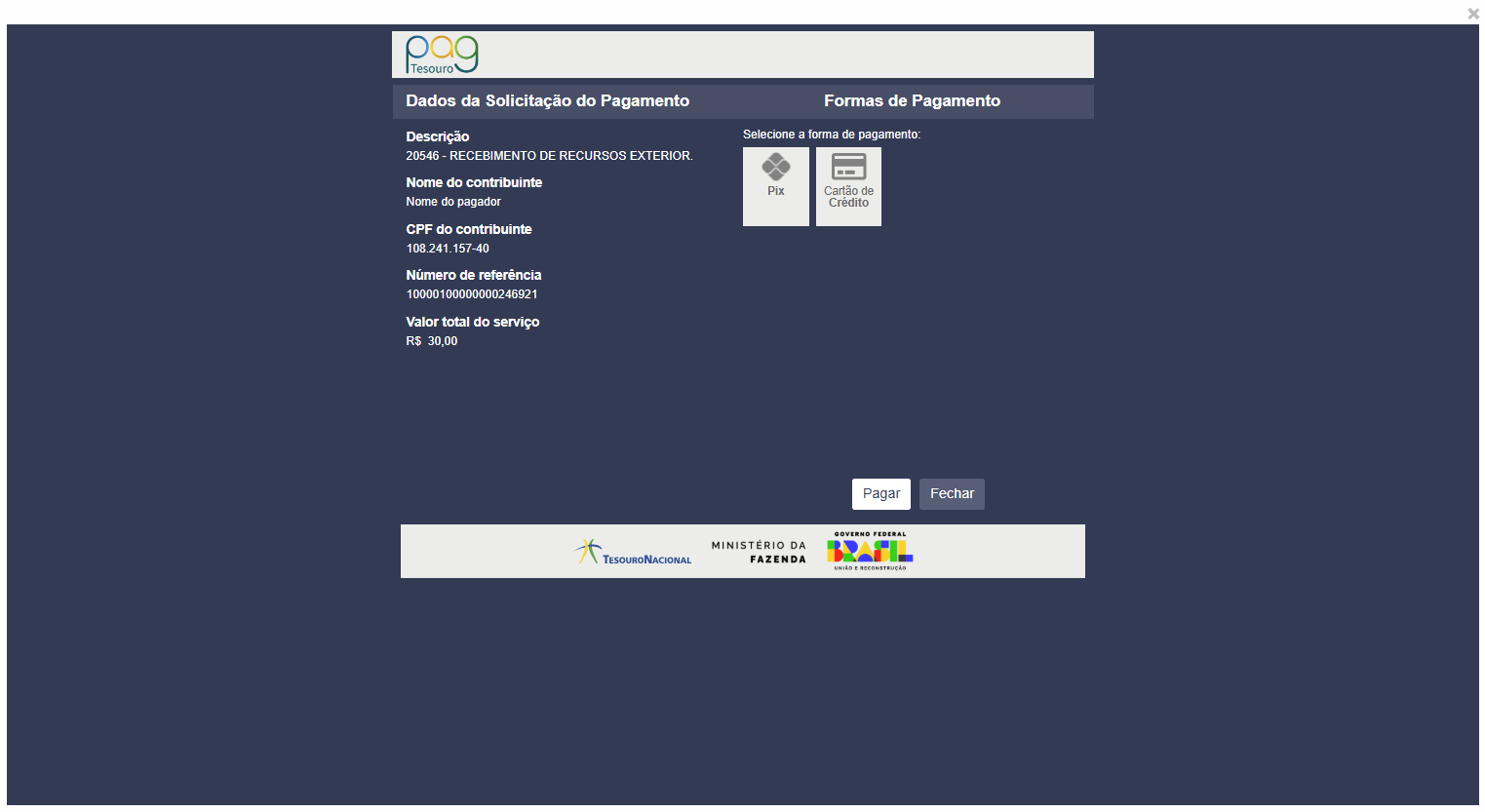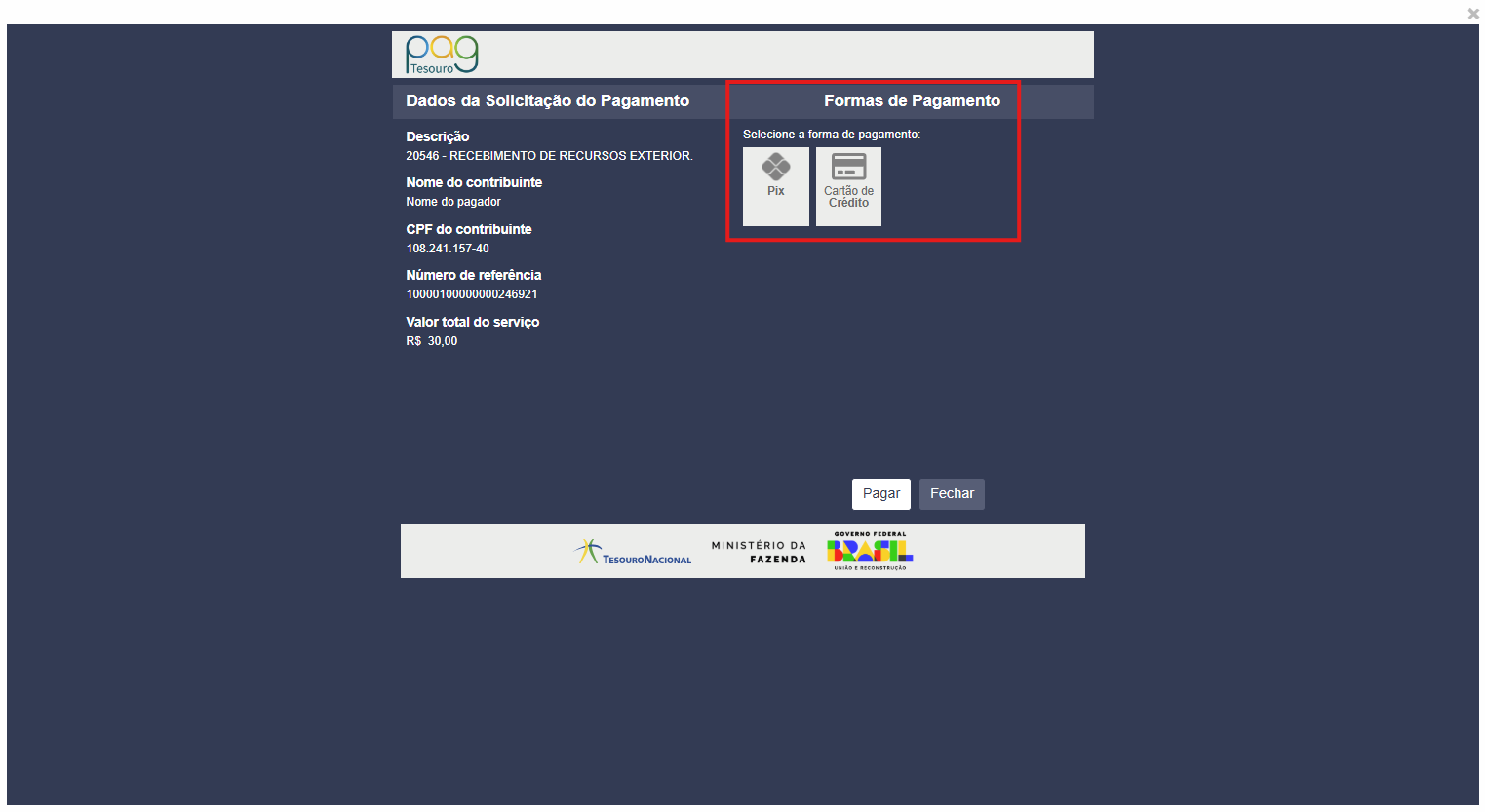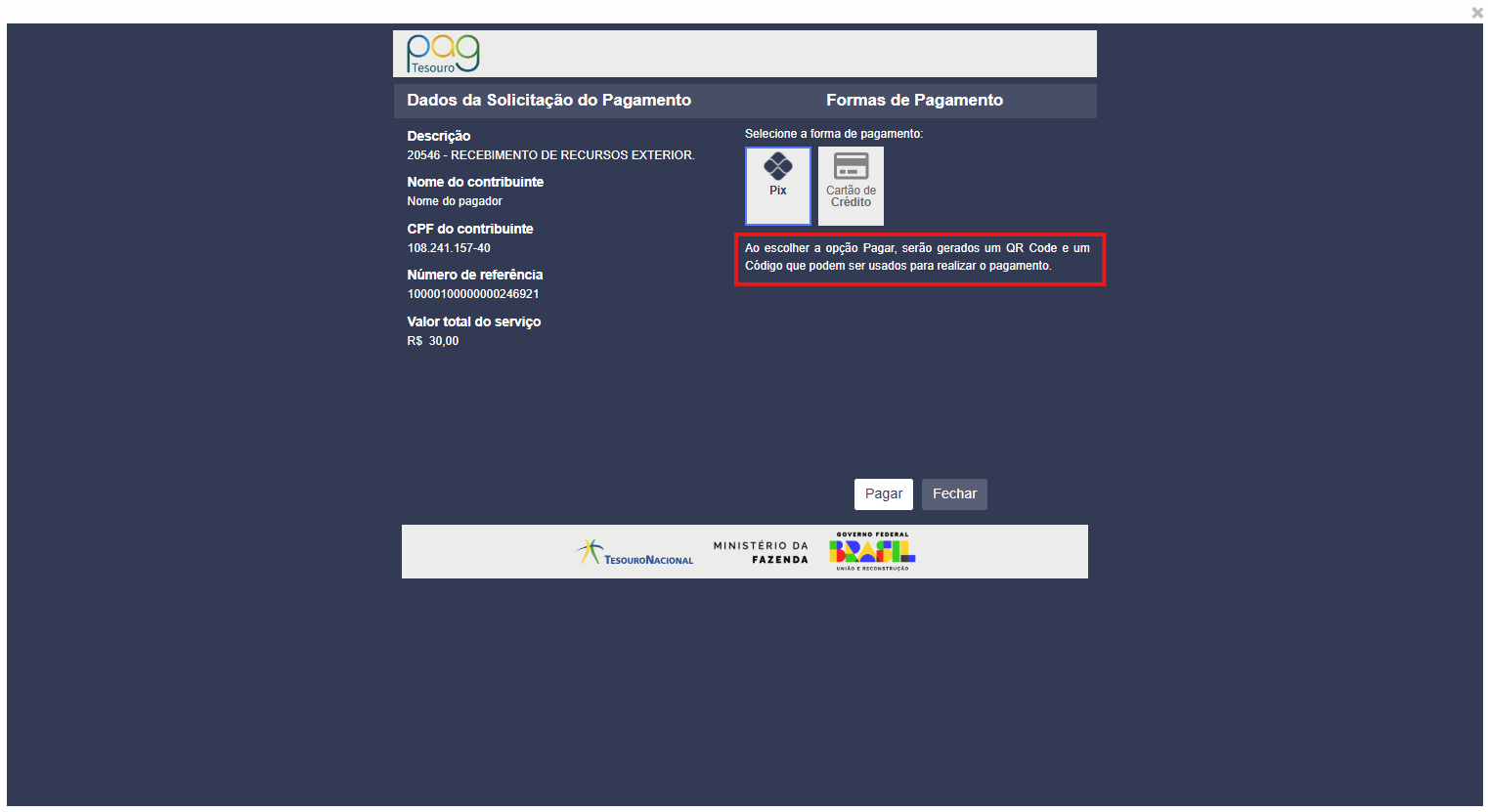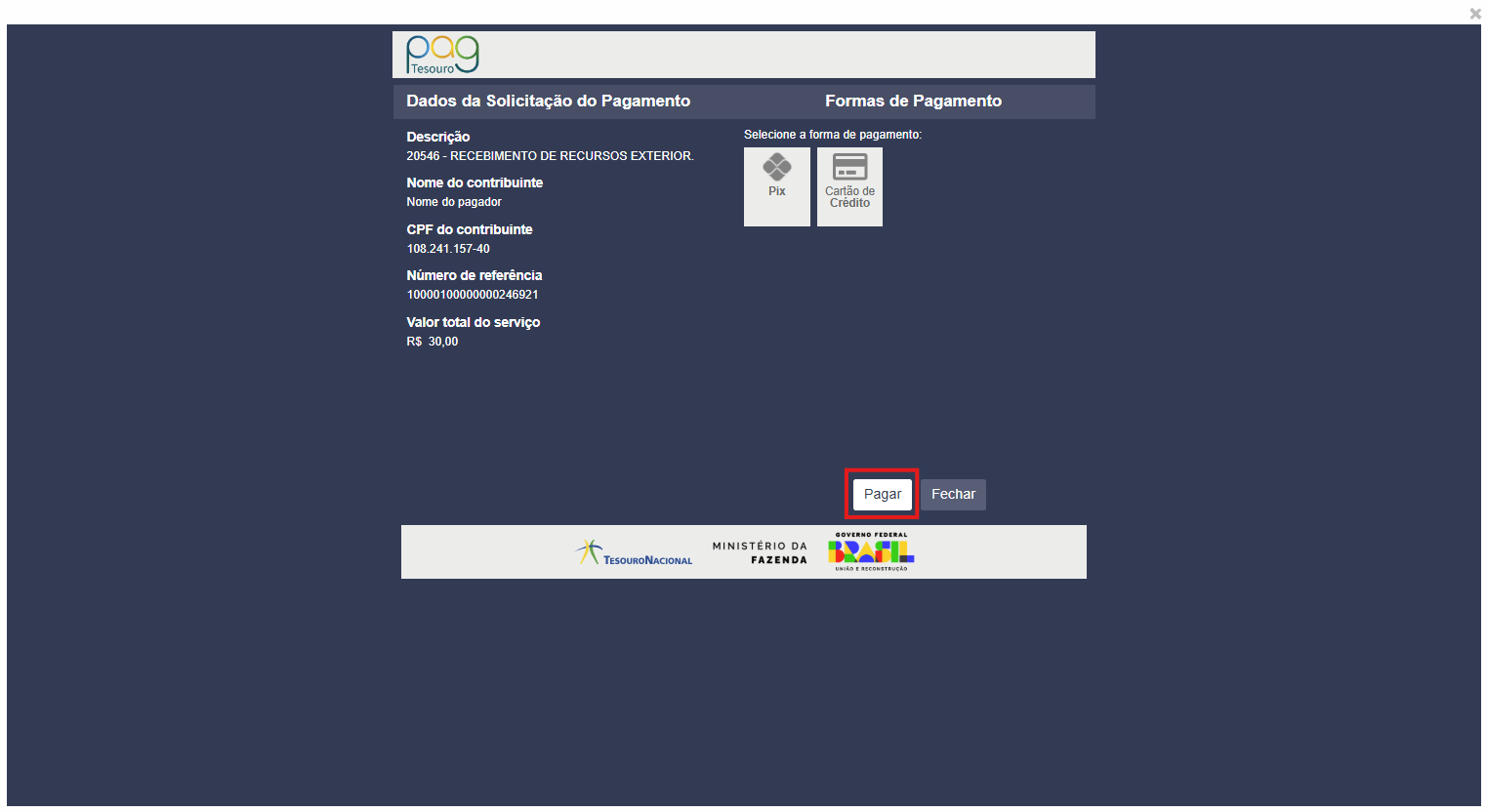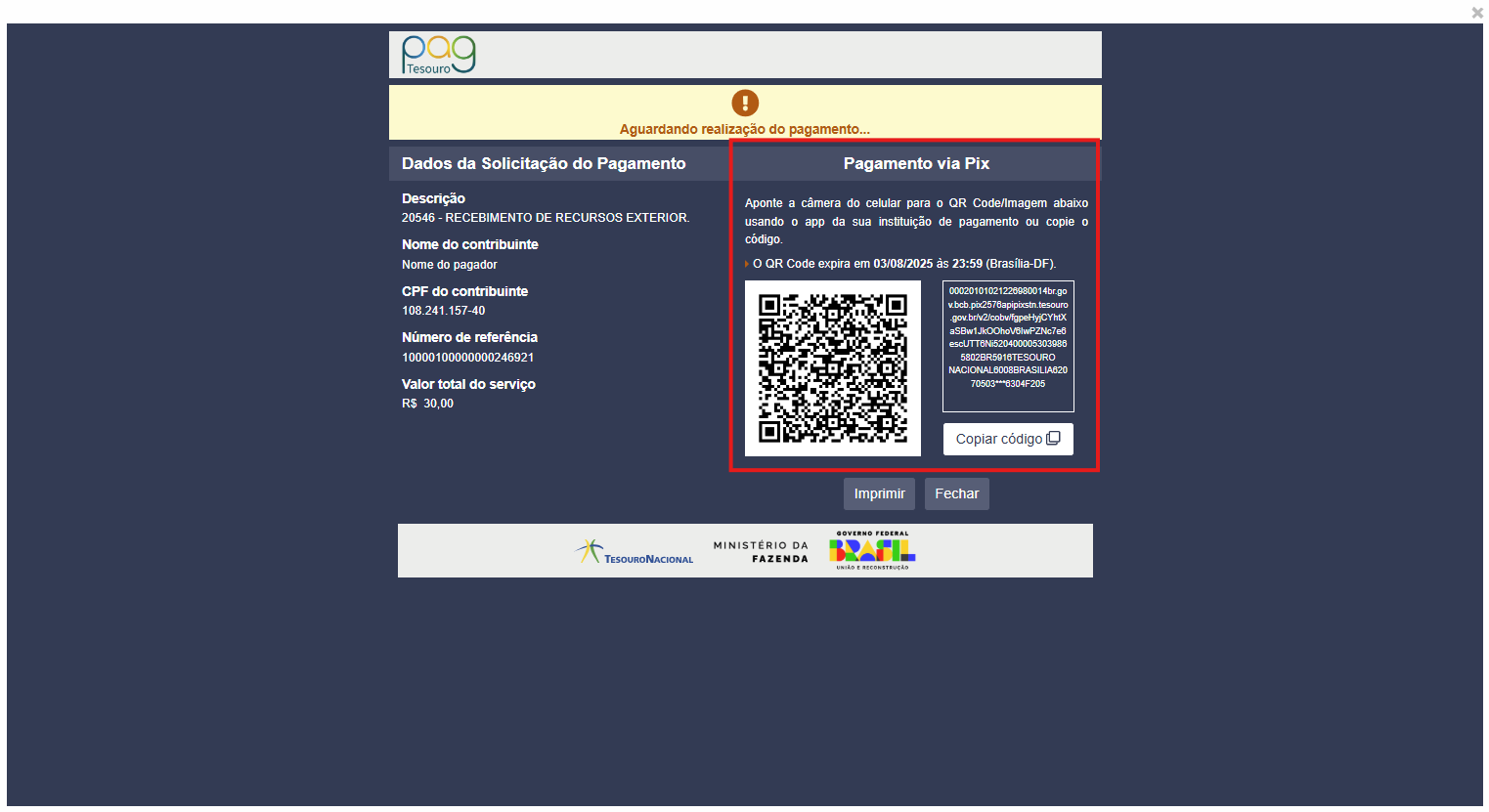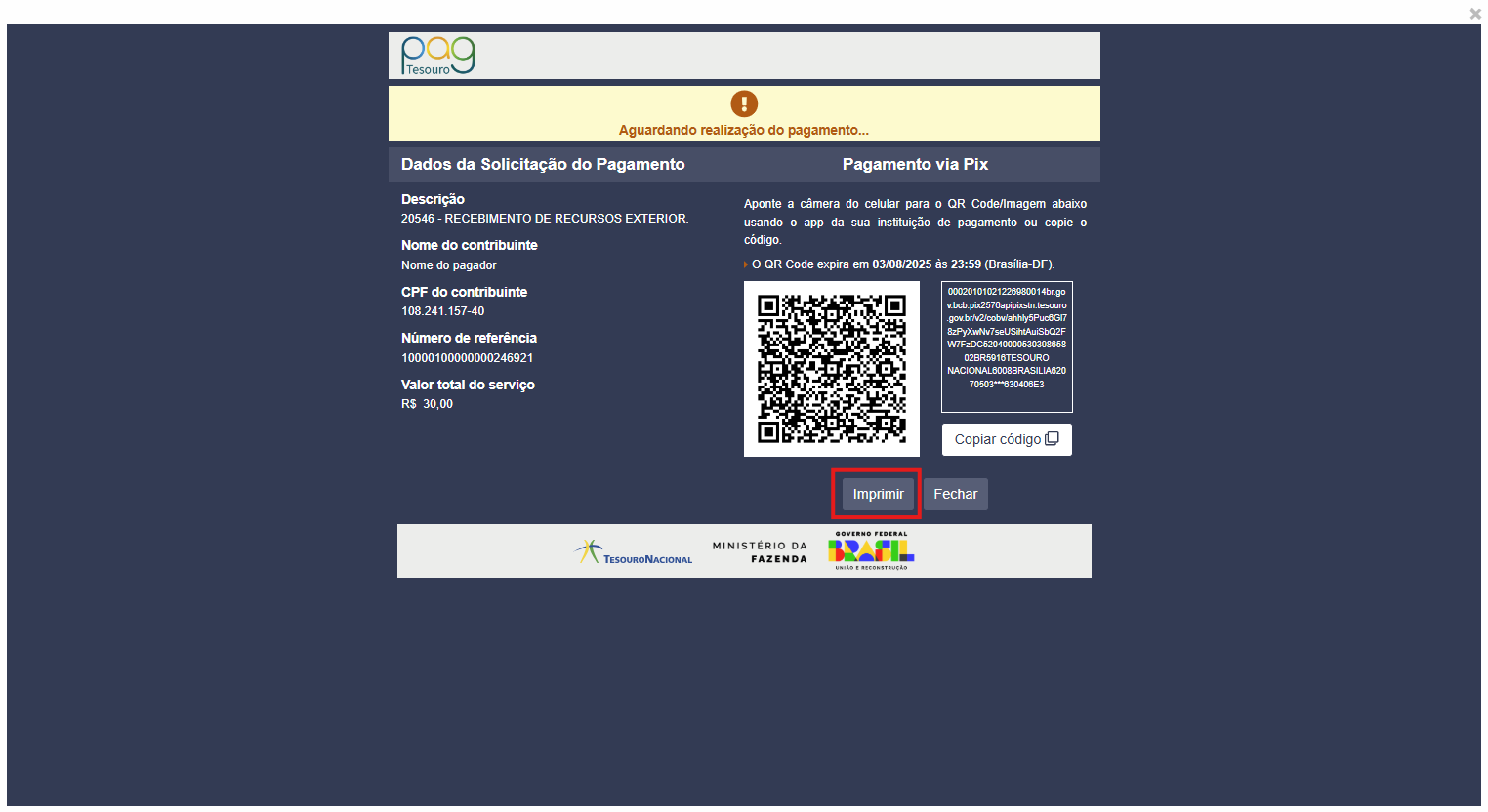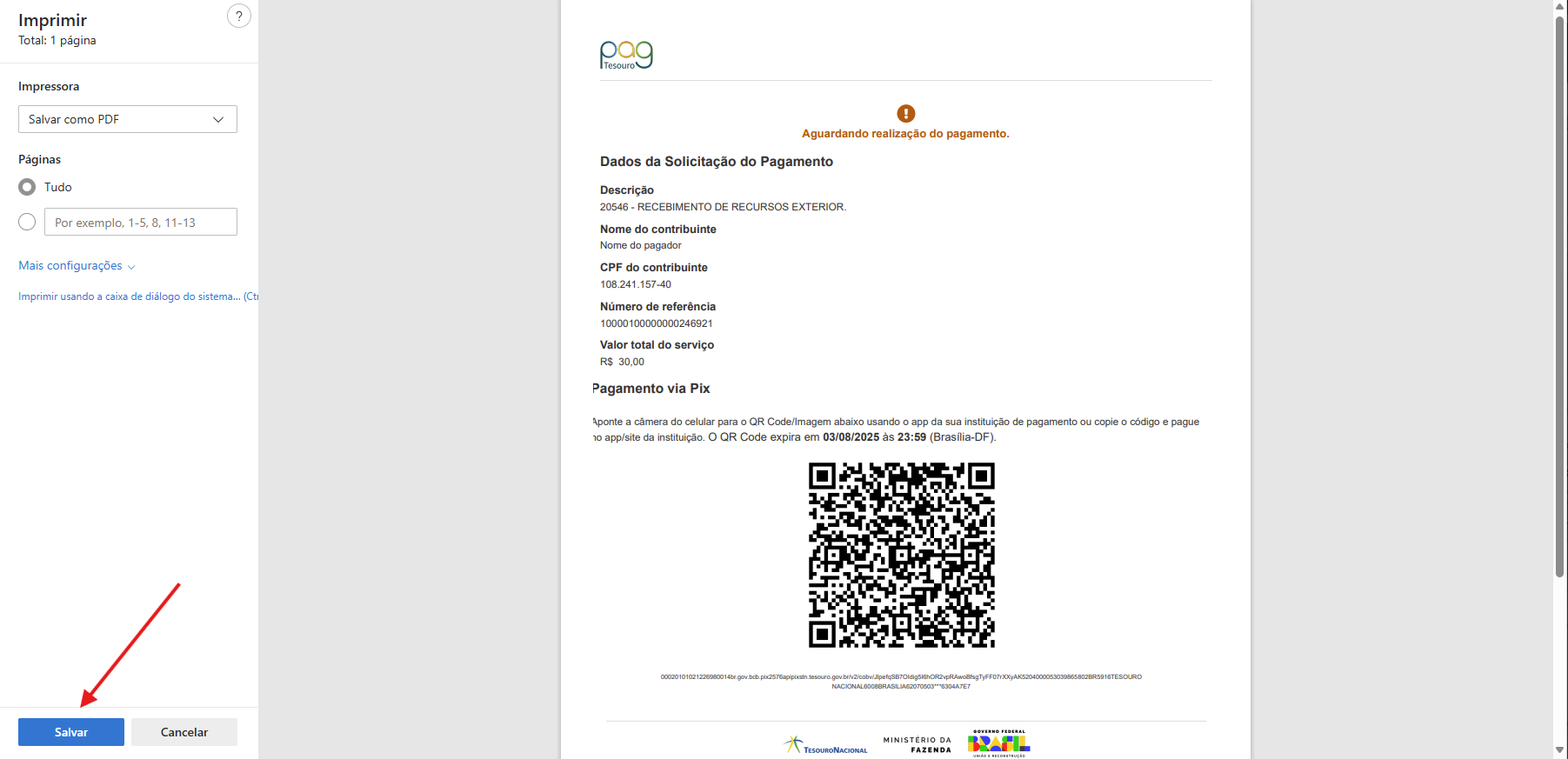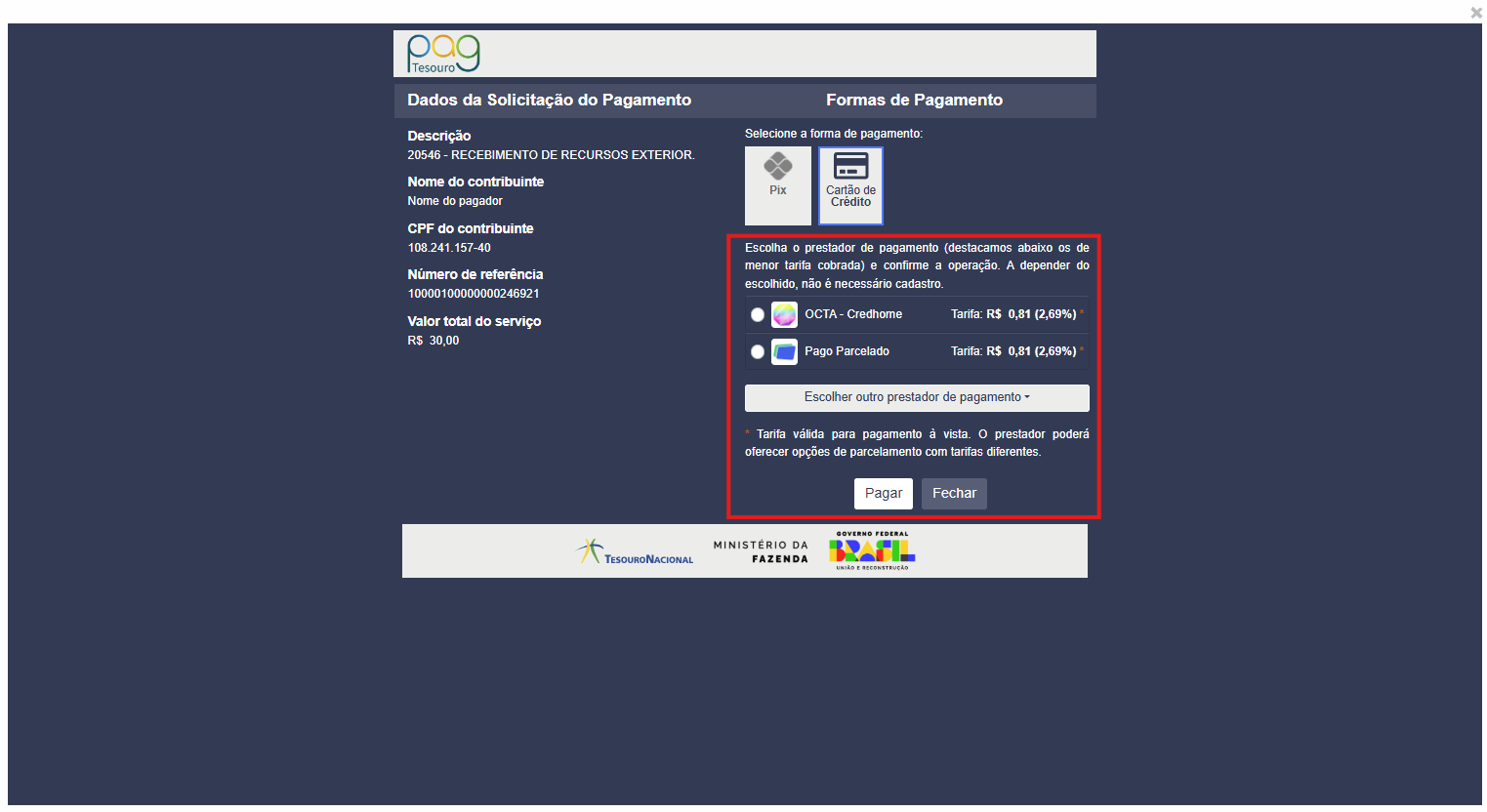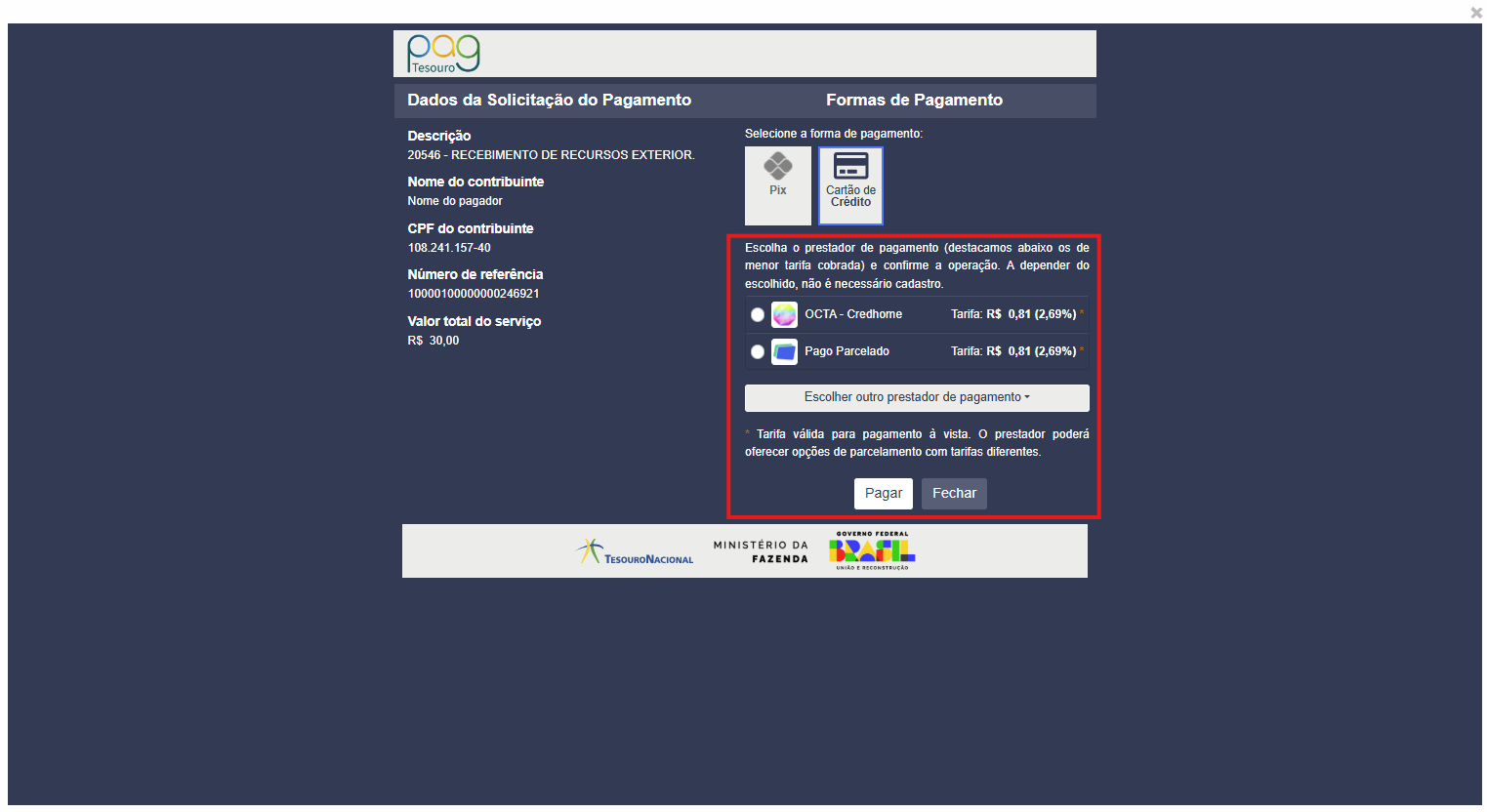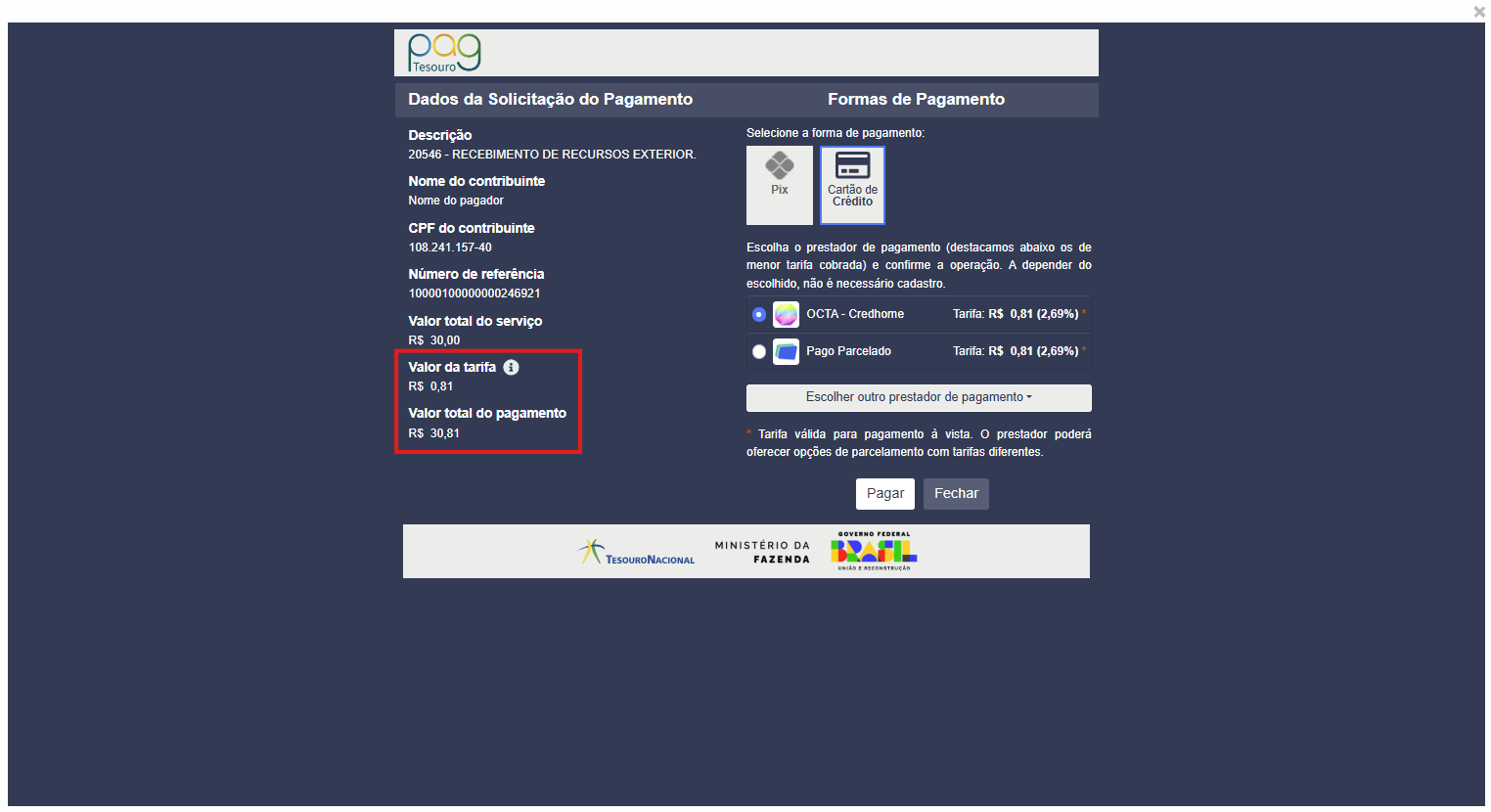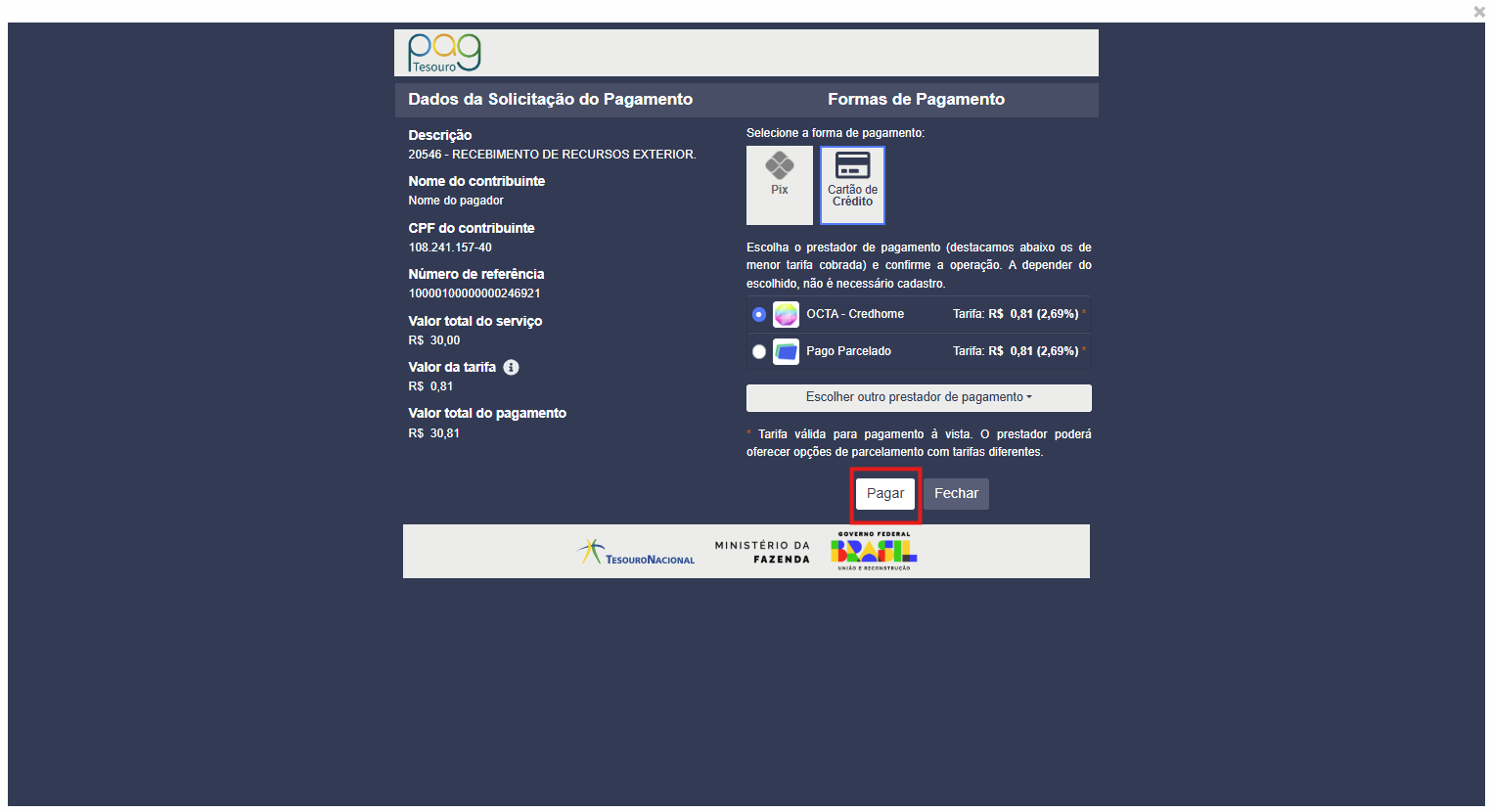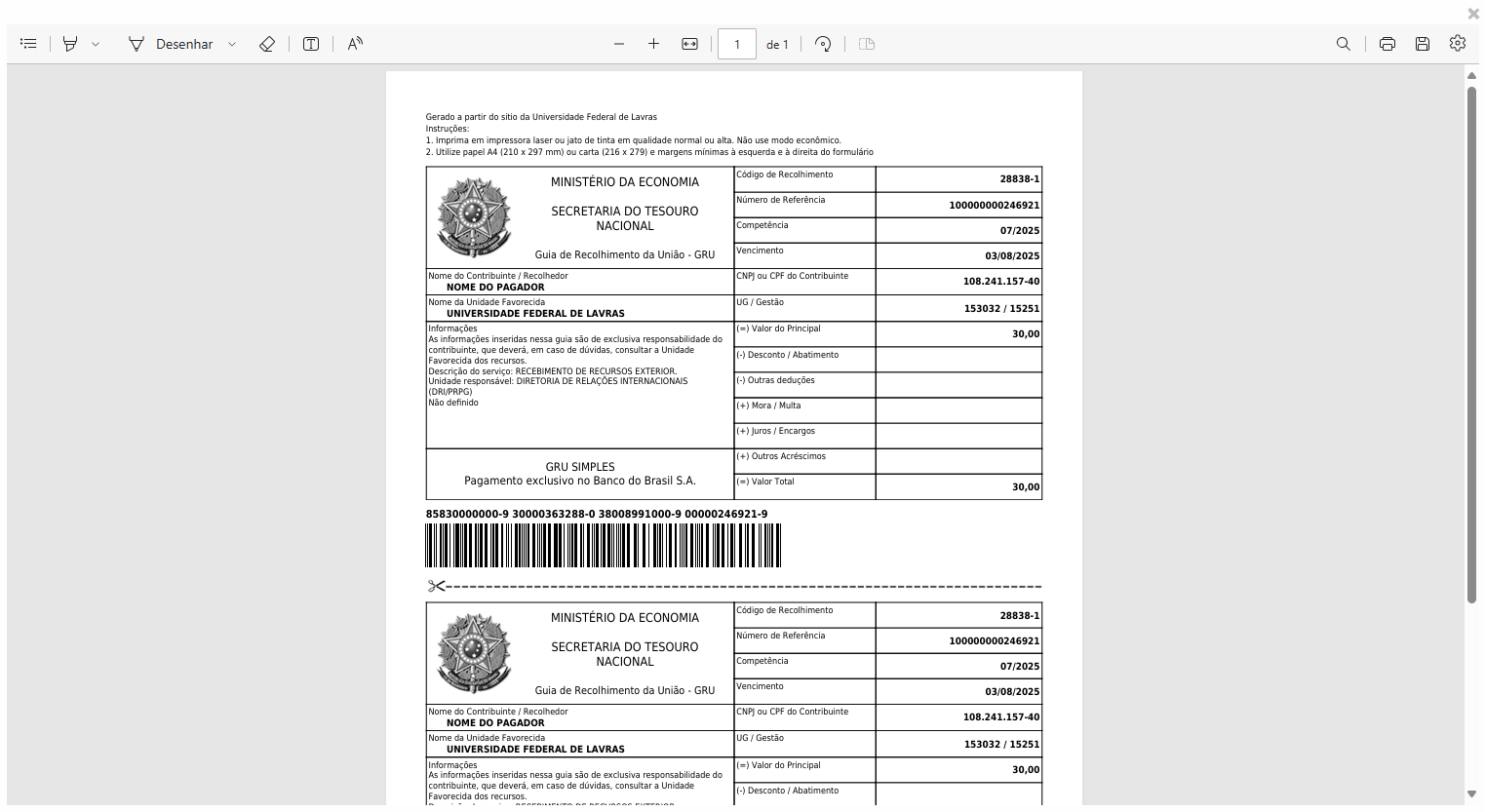[Módulo GRUs - PagTesouro] Como pagar uma GRU
1. Acesse a página pública do SIG-UFLA: https://sig.ufla.br/modulos/publico/gru/index.php (Abre em nova janela)
2. Para acessar a GRU, o usuário deverá inserir o "Nome do Contribuinte" e o "CPF/CNPJ".
Atenção: O CPF/CNPJ deve ser o mesmo utilizado para o cadastro da GRU, pois é através desse campo que serão recuperadas as Guias de Recolhimento da União (GRU) cadastradas no sistema.
2.1 Preencha o campo "Escreva", com o texto que será exibido na imagem, seguindo as instruções da tela:
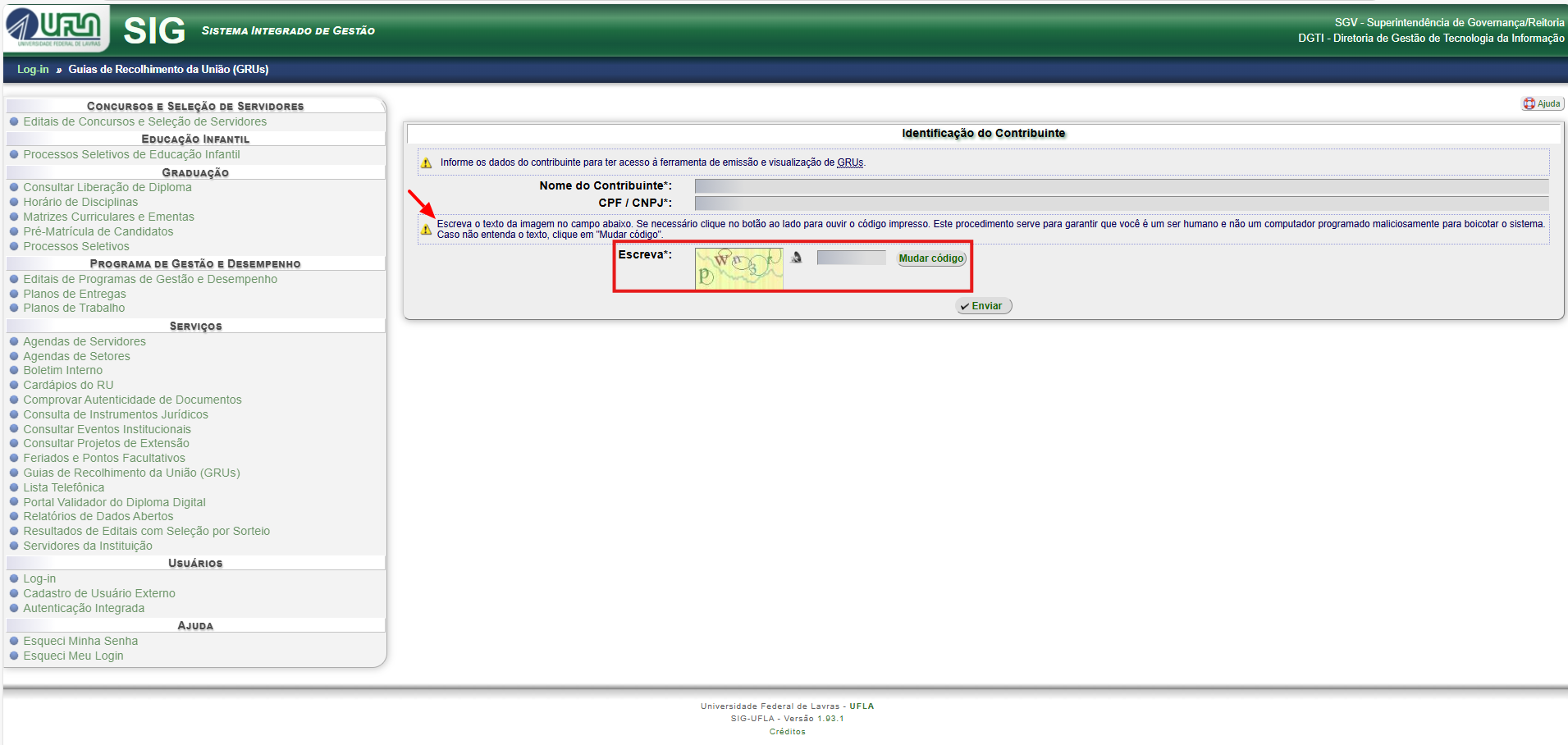 3. Em seguida, clique em "Enviar", para acessar a tela com os dados :
3. Em seguida, clique em "Enviar", para acessar a tela com os dados :
4. Na tela "Guias de Recolhimento da União (GRUs)", são listadas todas as GRUs relacionadas ao "CPF/CNPJ" informado no passo anterior:
5. Para identificar a GRU que está pendente de pagamento, verifique a coluna "Situação".
Nessa coluna, a GRU pendente de pagamento aparece com a situação "Aguardando solicitação de pagamento".
Para iniciar o processo de pagamento, clique no ícone ![]() :
:
6. Será exibida a tela "Realizar Pagamento":
7. Após verificar se os dados da GRU estão corretos,
será necessário escolher a "Forma de Pagamento", observando as instruções sobre prazos de confirmação de pagamento:
- "Pagamento com Pix ou Cartão de Crédito": ver itens 8 a 18 desta página
- "Pagamento com Boleto": ver itens 19 desta página
Observação: Ao utilizar o cartão de crédito como meio de pagamento a tarifa do prestador de pagamento será adicionado ao valor principal. No exemplo, o valor do principal é R$ 30,00 e o valor total a ser pago é R$ 30,81.
Atenção: No PIX não há esse acréscimo.
8. Caso o usuário escolha "Pagamento com Pix ou Cartão de Crédito", será exibida a seguinte tela do PagTesouro:
9. Em seguida, o usuário deverá "Selecionar a forma de pagamento":
10. Caso o usuário escolha "Pix", será exibida a mensagem: "Ao escolher a opção Pagar, serão gerados um QR Code e um Código que podem ser usados para realizar o pagamento.":
11. Em seguida, clique em Pagar:
12. Em seguida, será exibida a seguinte tela, com o QR Code e o código, para pagamento.
Importante!
É necessário observar que os códigos possuem período de expiração.
O usuário poderá também imprimir os códigos, clicando em "Imprimir".
Um arquivo PDF será disponibilizado para download:
13. Caso o usuário escolha "Cartão de Crédito", serão exibidas as seguintes informações e opções:
14. Serão exibidos os prestadores de pagamento com as menores tarifas cobradas.
Para utilizá-los, basta selecionar um deles.
15. Para utilizar outro prestador de pagamento, clique em "Escolher outro prestador de pagamento":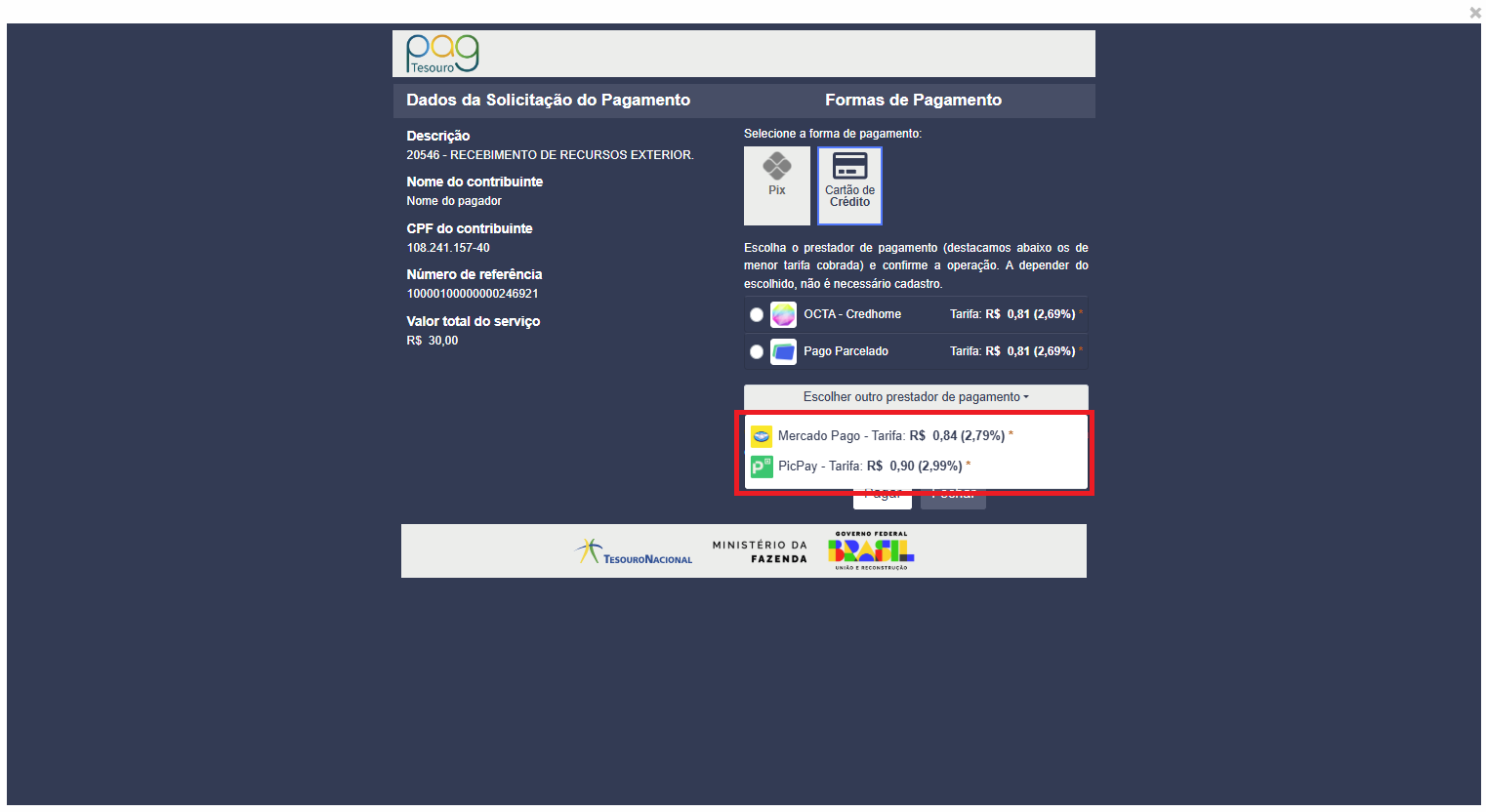
16. Após selecionar o prestador de pagamento, as informações de "Valor da tarifa" e "Valor total do pagamento" serão exibidas:
Observação: Ao utilizar o cartão de crédito como meio de pagamento a tarifa do prestador de pagamento será adicionado ao valor principal. No exemplo, o valor do principal é R$ 30,00 e o valor total a ser pago é R$ 30,81.
Atenção: No PIX não há esse acréscimo.
17. Em seguida, clique em "Pagar":
18. Em seguida, será exibida a seguinte tela do PagTesouro, para preenchimento dos dados do cartão de crédito a ser utilizado:
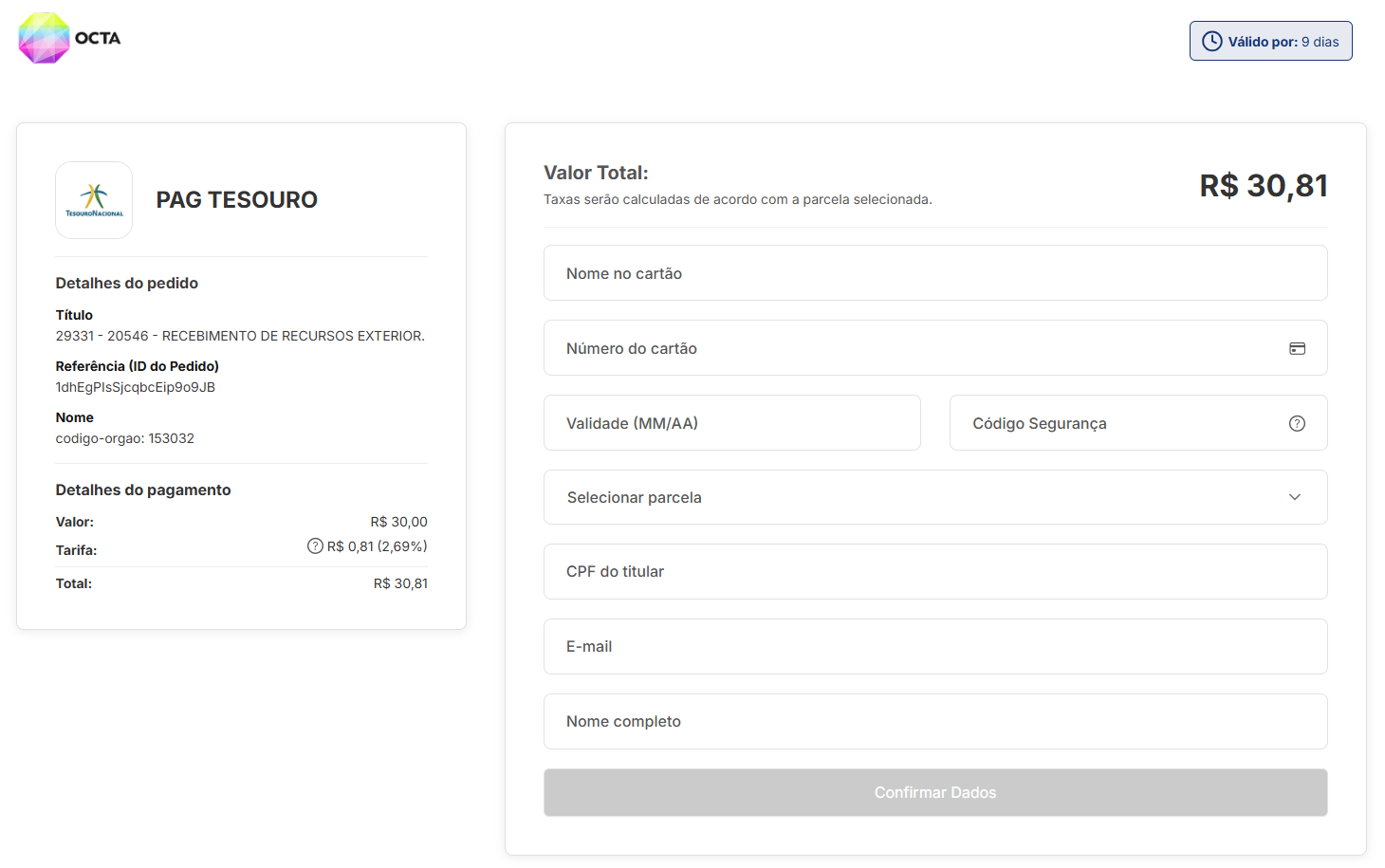 19. Caso o usuário opte pelo "Pagamento com Boleto", um arquivo PDF será disponibilizado para download.
19. Caso o usuário opte pelo "Pagamento com Boleto", um arquivo PDF será disponibilizado para download.
Importante!
O usuário deverá observar a data de vencimento e a instituição bancária autorizada a receber o pagamento (Caixa Econômica Federal, Loterias ou Banco do Brasil).
Atenção: Ao realizar o pagamento pelo PagTesouro, o usuário poderá utilizar qualquer instituição bancária.
20. A forma de pagamento poderá ser alterada, caso o pagamento não tenha sido realizado.
O usuário deverá repetir os passos iniciais, escolher a forma de pagamento e selecionar a caixa de confirmação "Confirmo que nenhum pagamento foi efetivado para esta GRU.":
Atenção:
Essa opção deve ser utilizada quando o usuário tem certeza de que não finalizou o pagamento anteriormente. Caso contrário, o usuário correrá o risco de fazer o pagamento duplicado.
Em caso de dúvida, o usuário deverá verificar o seu extrato bancário antes de prosseguir.
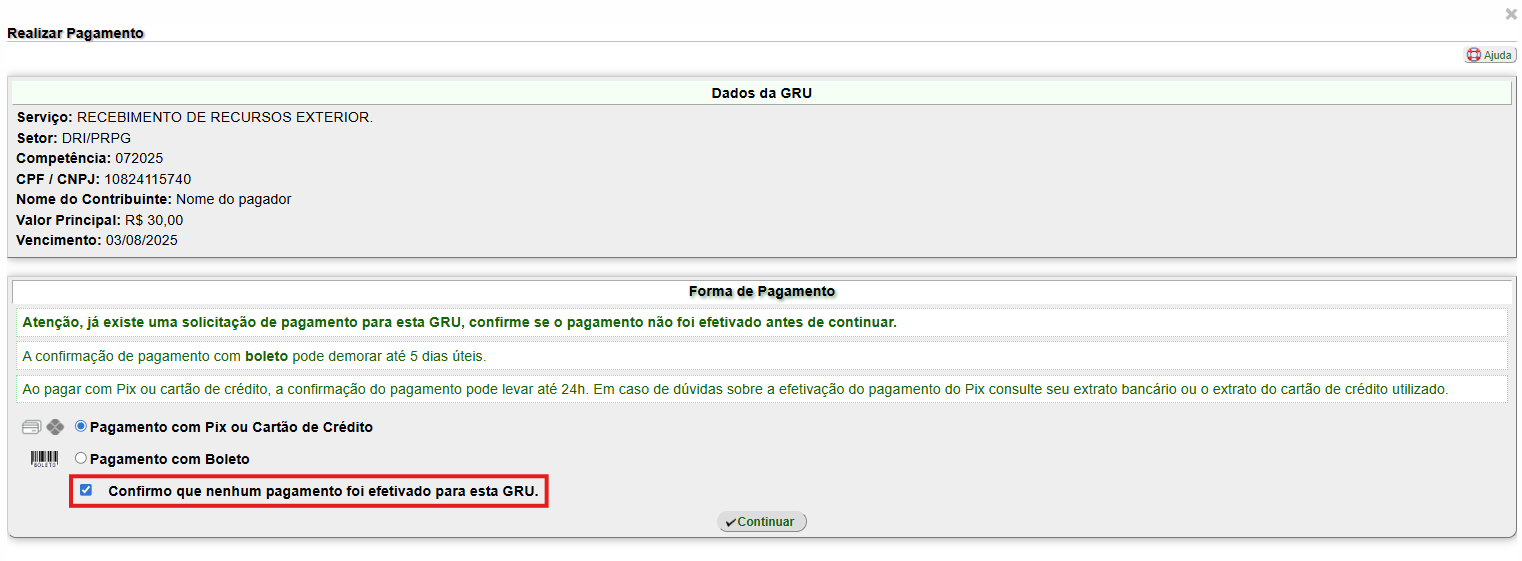 21. Caso o usuário não emita o comprovante de pagamento na página do PagTesouro, poderá seguir as instruções disponíveis em: https://kb.ufla.br/books/manual-de-sistemas-o3k/page/modulo-grus-pagtesouro-como-emitir-um-comprovante-de-pagamento-de-gru (Abre em nova janela).
21. Caso o usuário não emita o comprovante de pagamento na página do PagTesouro, poderá seguir as instruções disponíveis em: https://kb.ufla.br/books/manual-de-sistemas-o3k/page/modulo-grus-pagtesouro-como-emitir-um-comprovante-de-pagamento-de-gru (Abre em nova janela).